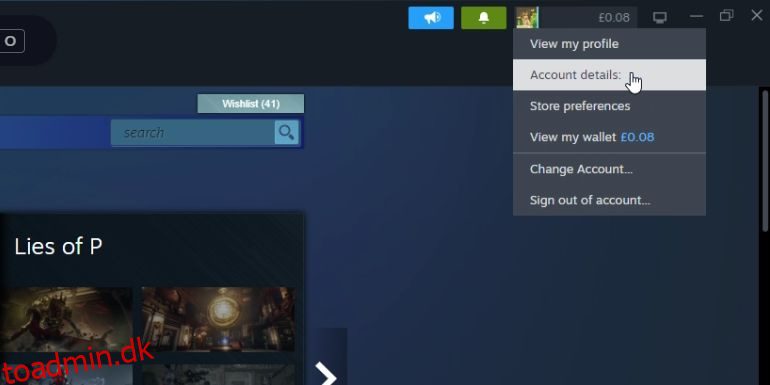Indholdsfortegnelse
hurtige links
Nøgle takeaways
- Opsigelse af et tilbagevendende abonnement på Steam er nødvendigt for at forhindre fremtidige opkrævninger via din betalingsmetode.
- Afinstallation af et spil eller en tjeneste på Steam annullerer ikke automatisk aktive abonnementer.
- Det er muligt at refundere et Steam-abonnement inden for 48 timer efter købet, hvis du ikke har brugt abonnementet.
Det er nemt at oprette et abonnement på Steam, men det er vanskeligere at annullere et abonnement. Det kræver lidt arbejde, men du kan annullere et tilbagevendende abonnement på Steam og forhindre yderligere gebyrer.
Sådan annullerer du et tilbagevendende abonnement på Steam
Steam-abonnementer er månedlige gebyrer, du betaler, når du tilmelder dig en onlinetjeneste, såsom et abonnement på et af de mange MMO-spil (hvad er MMO-spil?), der er tilgængelige i disse dage, eller et spilbibliotek som EA Play. Disse abonnementsgebyrer fortsætter hver betalingsperiode, indtil du beder Steam om at annullere dem.
Det er vigtigt at bemærke, at afinstallation af et spil eller en tjeneste på Steam ikke annullerer aktive abonnementer med det. Du skal udtrykkeligt bede Steam om at annullere de tilbagevendende betalinger, hvis du ikke bruger tjenesten længere.
For at komme i gang med at annullere et abonnement på Steam skal du bruge Steam-skrivebordsappen og klikke på dit visningsnavn øverst til højre i vinduet. Vælg derefter Kontodetaljer: [Username].
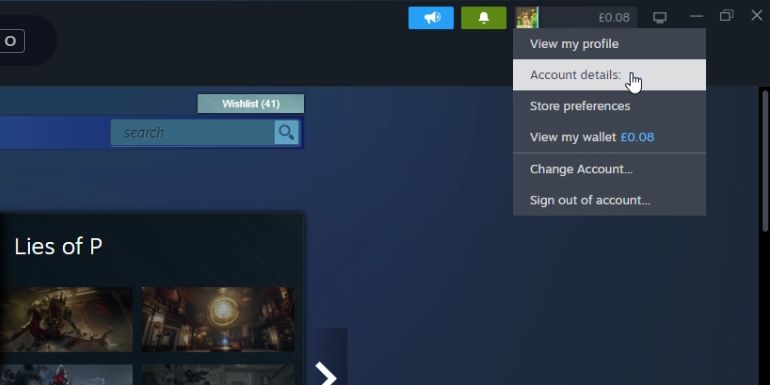
Hvis du vil annullere dit abonnement via Steam-webstedet, er trinene næsten identiske med at annullere gennem klienten. Den eneste forskel er, at brugernavnvælgeren ser anderledes ud på webversionen end på Steam-klienten.
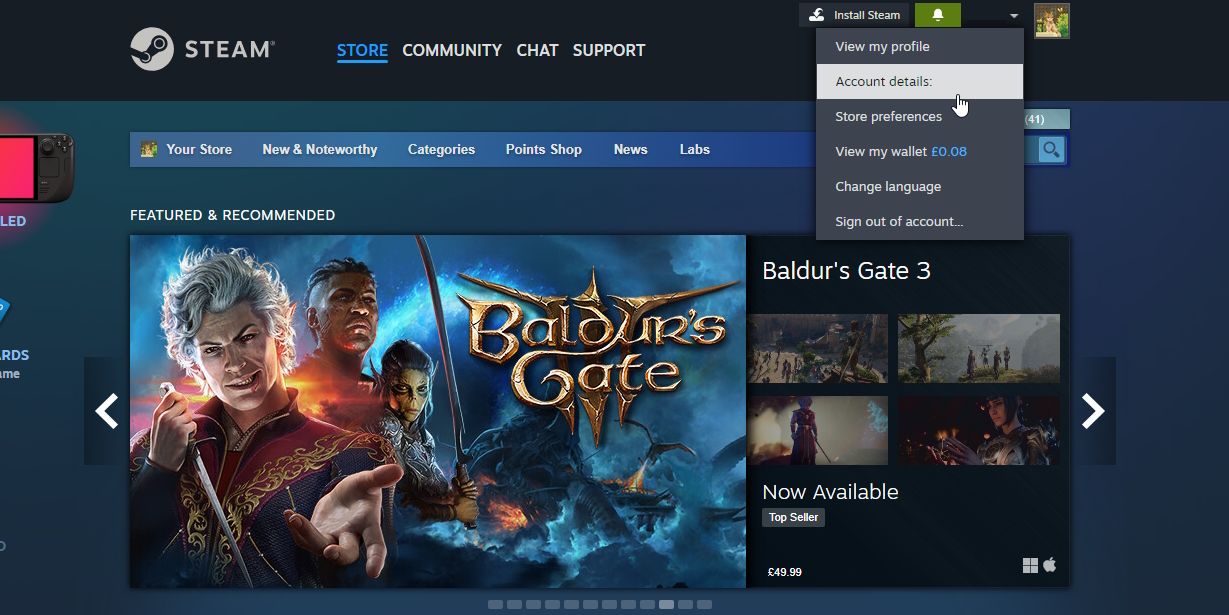
Under Butik og købshistorik skal du vælge Administrer abonnementer. Nummeret ved siden af teksten viser, hvor mange tjenester du har registreret, inklusive annullerede.
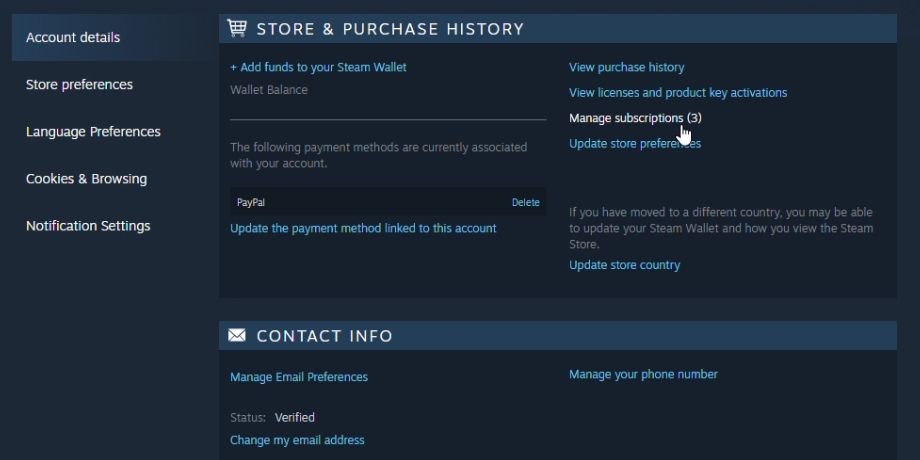
I det næste vindue skal du finde det abonnement, du vil annullere, og klikke på Rediger.
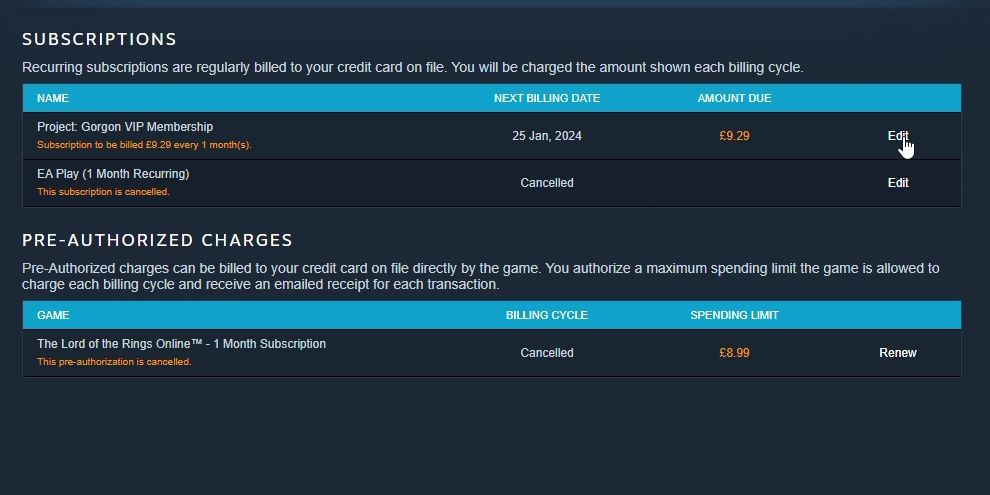
Vælg derefter alternativknappen Annuller mit abonnement, og klik på Anvend.
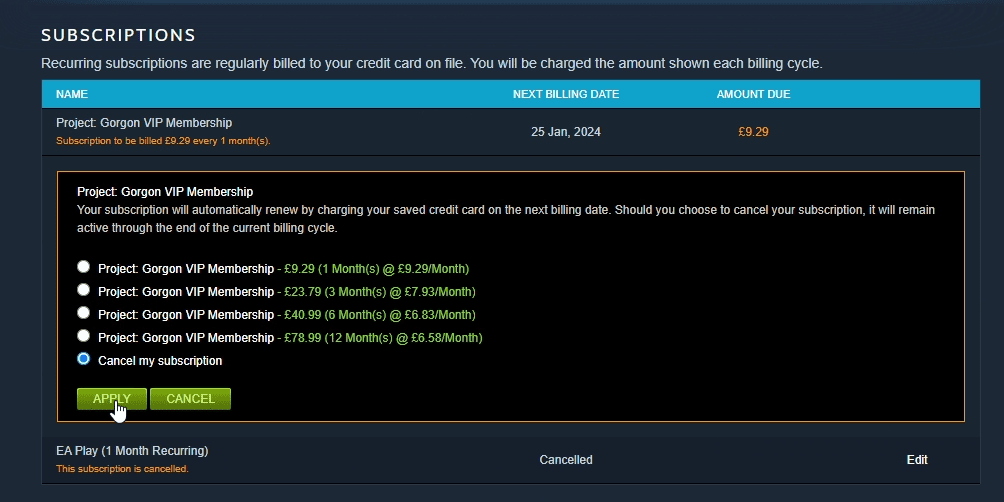
Dette vil annullere dit abonnement på tjenesten eller spillet på Steam.
Hvis du vil genaktivere dit abonnement, skal du gentage ovenstående proces og vælge alternativknappen for den mulighed, du vil abonnere på.
Kan du få refusion for et Steam-abonnement?
Det er muligt at refundere et spil på Steam, hvis det ikke er til din smag, men vidste du, at du også kan gøre det for abonnementer? Reglerne er meget strengere, men det er muligt, hvis du ved et uheld abonnerer på en tjeneste, du ikke ønsker.
For at refundere et abonnement skal du ansøge om et inden for 48 timer efter køb af abonnementet. Du vil kun være berettiget til en refusion, hvis du ikke har startet spillet eller tjenesten op i løbet af disse 48 timer. Selvom du åbner det én gang, vil Valve betragte det som at have brugt abonnementet. og refunderer dig derfor ikke.
For at refundere et abonnement skal du gennemgå spillets refusionsproces som normalt. Hold derefter øje med den DLC, du ejer, mens du går gennem menuerne. Find dit abonnement i denne sektion, klik på det, og ansøg derefter om refusion, ligesom du ville gøre for et spil.
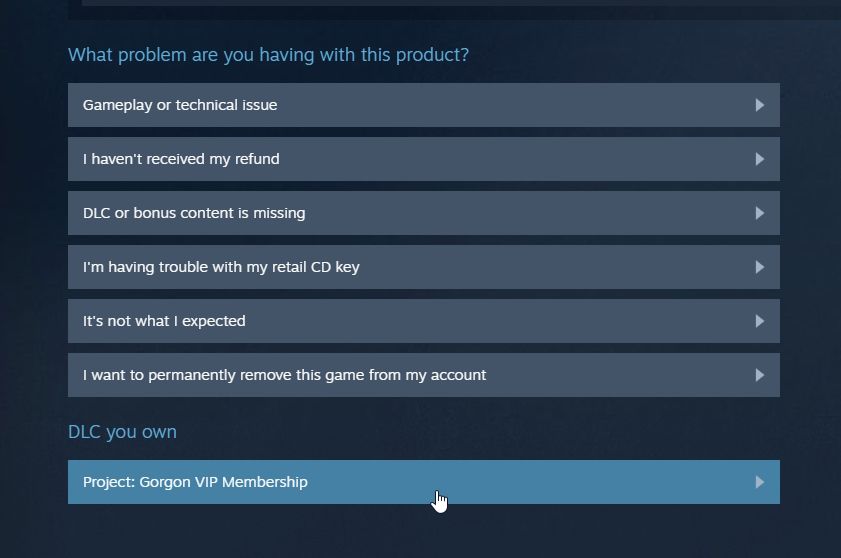
Mens du er nødt til at springe gennem et par trin for at annullere et MMO- eller EA Play-abonnement via Steam, er det nødvendigt for at stoppe fremtidige opkrævninger via din valgte betalingsmetode. Og hvis du nogensinde ombestemmer dig, skal du blot gentage ovenstående trin og genaktivere det.